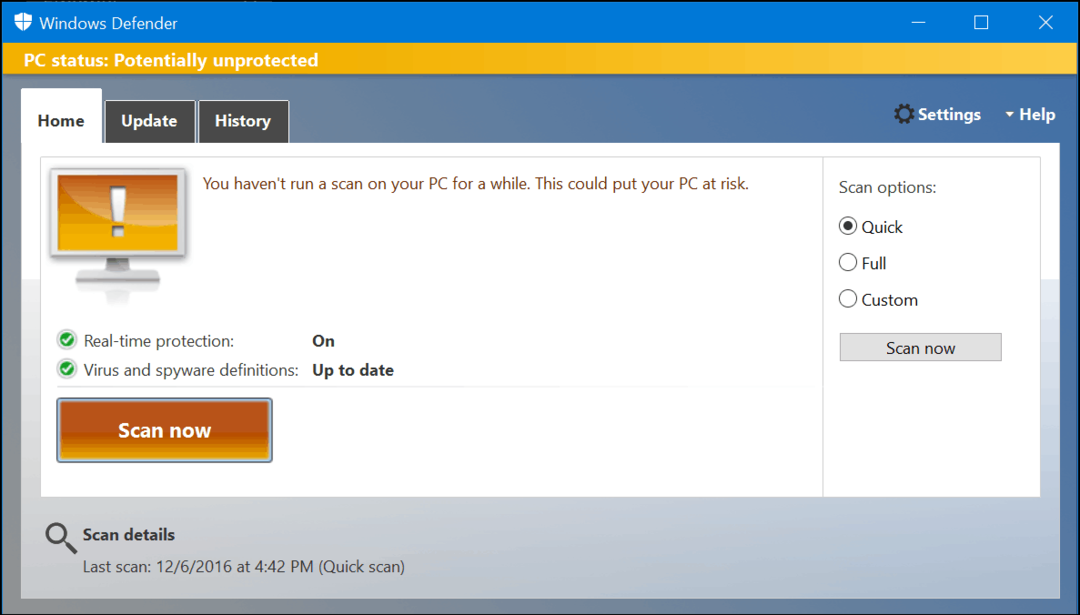Ultima actualizare pe

PIP este instrumentul de gestionare a pachetelor pentru Python. Dacă doriți să îl utilizați pe un Mac, va trebui să îl instalați. Iată cum.
PIP este instrumentul de gestionare a pachetelor pentru bibliotecile Python. Dacă utilizați Python pe Mac pentru a crea aplicații, veți dori să instalați PIP pentru a instala și utiliza cu ușurință aceste biblioteci și pachete software.
Presupunând că ai instalat deja Python, poate fi necesar să instalați sau să actualizați PIP. Există câteva modalități de a face acest lucru, în funcție de nivelul de risc.
Dacă doriți să instalați PIP pe un Mac, urmați pașii pe care i-am subliniat mai jos.
Utilizarea metodei Ensurepip pentru a instala PIP pe Mac pentru Python 3
Dacă utilizați Python 3.4 sau o versiune ulterioară, puteți utiliza asigurapip comanda. Aceasta este metoda oficială de instalare a PIP în Python, oferind o metodă sigură de instalare a aplicației (dacă este necesar).
Pentru a instala PIP folosind assurepip:
- Deschideți Mac Terminal aplicația prin intermediul Launchpad.
- În Terminal, tastați python -m assurepip sau python3 -m assurepip și apăsați introduce.
- Dacă PIP lipsește, asigurapip va instala PIP. Urmați orice instrucțiuni suplimentare de pe ecran pentru a finaliza acest proces.
- Dacă doriți să faceți upgrade PIP, tastați python -m assurepip –upgrade sau python3 -m assurepip –upgrade in schimb.
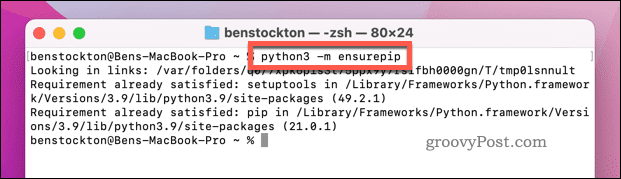
Utilizarea scriptului de instalare PIP pe Mac pentru Python 3
O metodă alternativă pentru instalarea PIP pe Mac este să utilizați scriptul de instalare PIP (get-pip.py). Acesta este disponibil numai pentru utilizatorii Python 3.
Notă: Acest script este sigur de utilizat, dar vă recomandăm întotdeauna să aveți grijă să permiteți rularea unui script online pe Mac. Ar trebui numai utilizați acest script de instalare PIP dacă sunteți conștient de riscuri și sunteți bucuros să continuați. În caz contrar, utilizați una dintre celelalte metode.
Pentru a utiliza scriptul get-pip pentru a instala PIP pe Mac:
- Deschide Terminal aplicația prin intermediul Launchpad.
- În Terminal, tastați răsuci https://bootstrap.pypa.io/get-pip.py -o get-pip.py și apăsați introduce.
- Permite răsuci este timpul să descărcați scriptul pe Mac.
- După ce este gata, tastați python3 get-pip.py și apăsați introduce.
- Lăsați timp pentru finalizarea instalării.
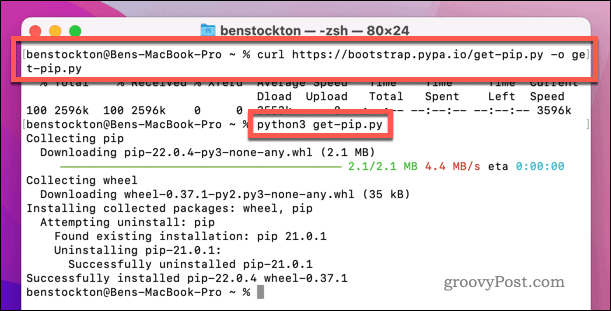
Cum să utilizați Homebrew pentru a instala PIP pe Mac
Dacă doriți o modalitate mai ușoară de a instala PIP, puteți utilizați Homebrew să o facă. Homebrew este un manager de pachete open-source terț pentru Mac-ul tău. Vă permite să instalați rapid aplicații prin aplicația Terminal, inclusiv PIP.
Înainte de a continua, asigurați-vă că instalați Homebrew pe Mac.
Pentru a utiliza Homebrew pentru a instala PIP pe un Mac:
- Deschide Terminal aplicația prin meniul Launchpad.
- În fereastra Terminal, tastați brew instalează python și apăsați introduce.
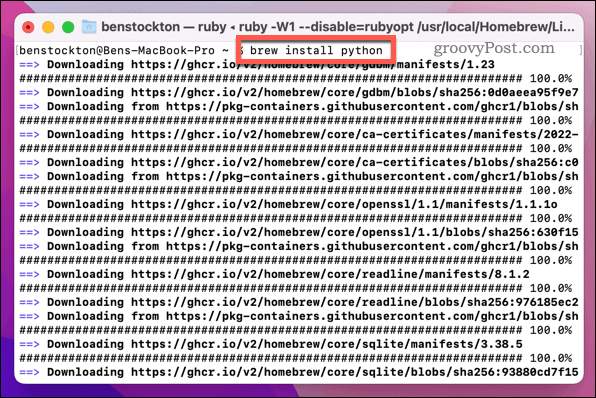
- Homebrew va instala cea mai recentă versiune de Python (inclusiv PIP). Lăsați timp pentru finalizarea acestuia.
- Pentru a finaliza instalarea PIP, tastați brew unlink python && brew link python și apăsați introduce.
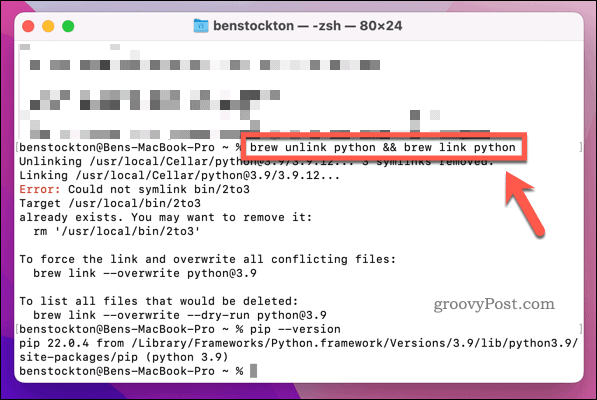
Cum să vă verificați versiunea PIP pe un Mac
V-ați actualizat recent instalarea Python și doriți să verificați dacă versiunea dvs. de PIP este actualizată? Din fericire, puteți verifica rapid versiunea dvs. de PIP folosind aplicația Terminal.
De asemenea, puteți rula această comandă pentru a verifica dacă PIP este instalat corect pe Mac.
Pentru a verifica versiunea dvs. PIP pe un Mac:
- Deschideți aplicația Terminal.
- În Terminal, tastați pip –versiune și apăsați introduce.
- Alternativ, tastați python3 -m pip –versiune și apăsați introduce.
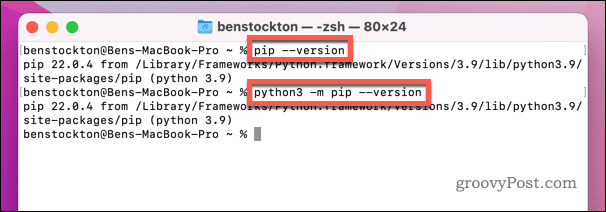
Cum să actualizați PIP pe un Mac
macOS vine cu o versiune învechită de Python. Dacă ați actualizat o versiune mai nouă, este posibil să aveți o versiune mai veche de PIP. De asemenea, poate fi necesar să actualizați PIP dacă actualizați versiunea Python mai târziu.
Pentru a actualiza PIP pe un Mac:
- Deschideți aplicația Terminal.
- În Terminal, tastați python3 -m pip install –upgrade pip și apăsați introduce.
- Așteptați finalizarea comenzii. Dacă este instalată cea mai recentă versiune, PIP va returna a cerință deja îndeplinită mesaj.
- Pentru a verifica dacă actualizarea a avut succes, tastați pip –versiune și apăsați introduce.
- Dacă versiunea PIP nu s-a schimbat, repetați pașii de mai sus.
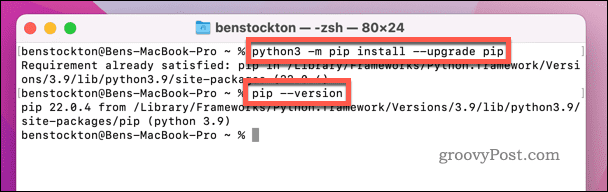
Folosind Python pe macOS
Dacă ați urmat corect pașii de mai sus, ar trebui să puteți instala rapid PIP pentru Python pe un Mac. Apoi îl puteți folosi pentru a instala pachete externe și biblioteci Python din depozitul oficial PyPI.
Folosești Python în aplicația macOS Terminal? Poate doriți să le încercați comenzi utile Mac Terminal Următorul.
Cum să găsiți cheia de produs Windows 11
Dacă trebuie să transferați cheia de produs Windows 11 sau doar aveți nevoie de ea pentru a face o instalare curată a sistemului de operare,...
Cum să ștergeți memoria cache, cookie-urile și istoricul de navigare Google Chrome
Chrome face o treabă excelentă în stocarea istoricului de navigare, a memoriei cache și a cookie-urilor pentru a optimiza performanța browserului online. E cum să...
Potrivirea prețurilor în magazin: Cum să obțineți prețuri online în timp ce faceți cumpărături în magazin
Cumpărând în magazin nu înseamnă că trebuie să plătești prețuri mai mari. Datorită garanțiilor de potrivire a prețurilor, puteți obține reduceri online în timp ce faceți cumpărături în...
Cum să cadou un abonament Disney Plus cu un card cadou digital
Dacă ți-a plăcut Disney Plus și vrei să-l împărtășești cu alții, iată cum să cumperi un abonament Disney+ Gift pentru...